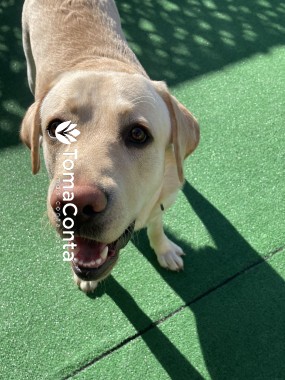Saber como limpar o ecrã do PC pode parecer algo fácil, mas tem os seus desafios. É um processo importante para prolongar a vida útil do seu computador e, por isso, requer todo o cuidado.
A correta limpeza do ecrã é essencial para evitar riscos e danos, além de melhorar a experiência visual na utilização do computador.
Existem soluções de limpeza específicas para ecrãs que pode utilizar, mas certifique-se de que a que escolher é adequada para ecrãs LCD/LED. Não vai querer causar danos irreparáveis ao seu computador.
Mas também pode utilizar simplesmente água destilada que ajuda a evitar manchas. Contudo, é importante que nunca borrife diretamente o líquido para o seu computador.
Como limpar o ecrã do PC em 5 passos
Não há uma forma certa de limpar o computador. Contudo, existem passos fundamentais que é preciso percorrer, para que nada de mal aconteça com o seu dispositivo.
1º Passo: Desligue o PC
Pode parecer algo demasiado óbvio! Mas, na verdade, é muito comum as pessoas limparem o ecrã do PC com este ainda ligado. Às vezes, a pressa não nos deixa pensar convenientemente.
Desta forma, trate de desligar o computador e retire a ficha da tomada. Isto não só é seguro, mas também permite ver melhor as manchas e poeiras que precisa de limpar.
2º Passo: Prepare tudo o que precisa
Neste momento, deve munir-se da solução de limpeza que vai usar.
Se não tiver um produto específico para ecrãs, pode fazer uma mistura de partes iguais de água destilada e vinagre branco. Mas nunca use produtos químicos agressivos.
Procure também um pano adequado para a limpeza, tendo o cuidado de escolher uma opção que não largue pelos. Evite também usar papel ou tecidos ásperos, pois podem riscar o ecrã.
Os mais recomendáveis são os panos de microfibra, pois permitem-lhe não danificar o ecrã com riscos indesejáveis.
3º Passo: Aplique a solução de limpeza com cuidado
Trate de colocar a solução escolhida no pano. Nunca deve pulverizar diretamente o ecrã, pois arrisca estragar o seu computador. Veja que o líquido pode penetrar em áreas sensíveis e causar danos.
Portanto, humedeça ligeiramente o pano selecionado com a solução de limpeza e só depois limpe a superfície.
Nunca aplique líquidos diretamente no seu computador, para evitar danos permanentes.
4º Passo: Limpe o ecrã suavemente
Passe o pano suavemente pelo ecrã em movimentos circulares, ou para cima e para baixo.
Lembre-se de não aplicar muita pressão para evitar causar danos ao ecrã.
5º Passo: Seque o ecrã com outro pano
Utilize um segundo pano de microfibra seco para remover qualquer excesso de humidade e polir o ecrã, para ficar com aquele brilho perfeito!
Precisa de serviços de limpeza? Encontre aqui
O que não deve usar
É importante que nunca use produtos que possam danificar o revestimento do ecrã do seu monitor, ou qualquer outra componente do seu computador.
Produtos habitualmente usados em limpezas domésticas, como detergentes, desinfetantes, limpadores multiusos e produtos à base de amónia, são exemplos de substâncias que são absolutamente proibidas quando estiver a pensar em como limpar o ecrã do PC.
Também não deve aplicar água diretamente no computador, uma vez que pode causar curtos-circuitos e danos permanentes.
O uso de álcool isopropílico é, muitas vezes, recomendado para a limpeza de componentes eletrónicos, mas nunca deve ser usado em altas concentrações, pois pode danificar plásticos e revestimentos.
Assim, se optar por esta solução, utilize-a com cuidado e em baixa concentração (menos de 70%).
Também deve evitar o uso de sprays borrifados diretamente no computador, pois o líquido pode penetrar em áreas sensíveis e causar danos. Se precisar de usar um spray, aplique-o primeiro num pano macio, antes de limpar o PC.

Como limpar impressões digitais do ecrã do PC?
As indicações que lhe deixámos antes aplicam-se também neste caso, sendo adequadas para a retirada de todo o tipo de sujidades do seu PC.
Contudo, a remoção específica de impressões digitais do monitor do computador pode ser mais eficaz se utilizar um pano de microfibra humedecido com água destilada.
Depois só precisa de limpar o computador com movimentos circulares suaves, evitando pressionar o ecrã com força.
E como faço a limpeza dos cantos e das bordas do ecrã?
A limpeza dos cantos e bordas do ecrã de um PC pode ser feita com recurso a uma escova de cerdas macias para remover o pó. Pode, por exemplo, usar uma escova de dentes que já não esteja a ser utilizada, desde que esteja seca e sem resíduos.
Em zonas de difícil acesso, pode recorrer a um aspirador para "engolir" o pó.
Mas deve sempre evitar recorrer a objetos pontiagudos, ou a itens que façam uma pressão excessiva sobre qualquer das componentes do computador.
Veja ainda: Como limpar vidros? 8 Receitas para deixá-los a brilhar
Dicas adicionais de como limpar o ecrã do PC
A limpeza de um ecrã de PC exige alguma gentileza e paciência, mas não é um processo complicado.
Além da importância de evitar pressões exageradas, também não deve verter líquidos diretamente sobre o computador, pois arrisca-se a danificá-lo.
Com esses cuidados em mente, é igualmente essencial que faça uma limpeza regular, para evitar acumulações de sujidade que vão complicar o processo. O ideal é limpar uma vez por semana.
Mas se o computador estiver num local com muita poeira no ar, ou se for usado de forma muito recorrente, pode ser necessário limpar mais vezes.
Também deve atuar de forma preventiva, evitando comer em cima do seu PC, e limpando imediatamente logo que detete manchas ou pó.
Para evitar a acumulação de pó, pode usar uma capa de monitor, e cuide também de limpar o espaço onde utilizar o seu PC, mantendo sempre a casa organizada.
Esperamos que estas dicas ajudem a entender melhor como limpar o ecrã do PC de forma eficiente, rápida e sem lhe causar danos. Estamos certos de que vão ajudar na sua produtividade e a reduzir o cansaço visual durante a utilização prolongada do computador.